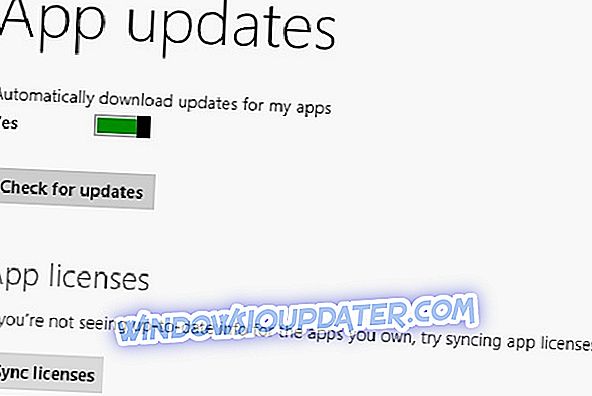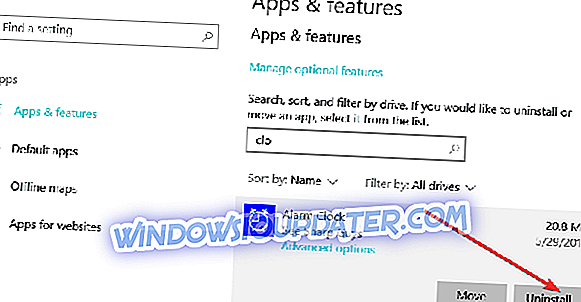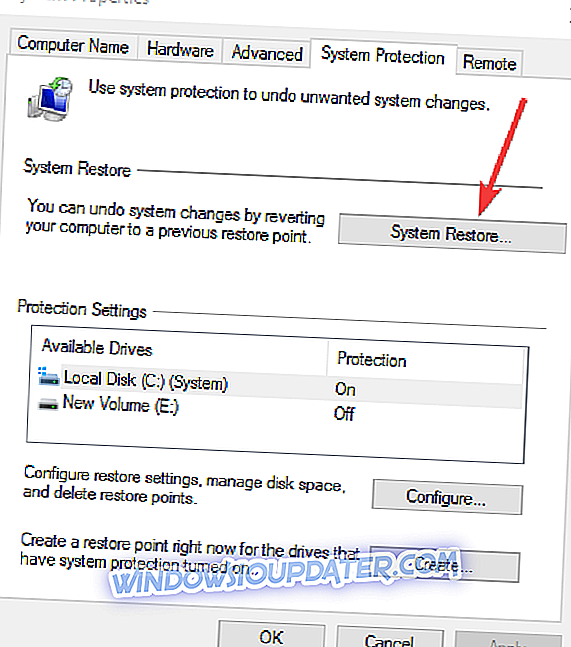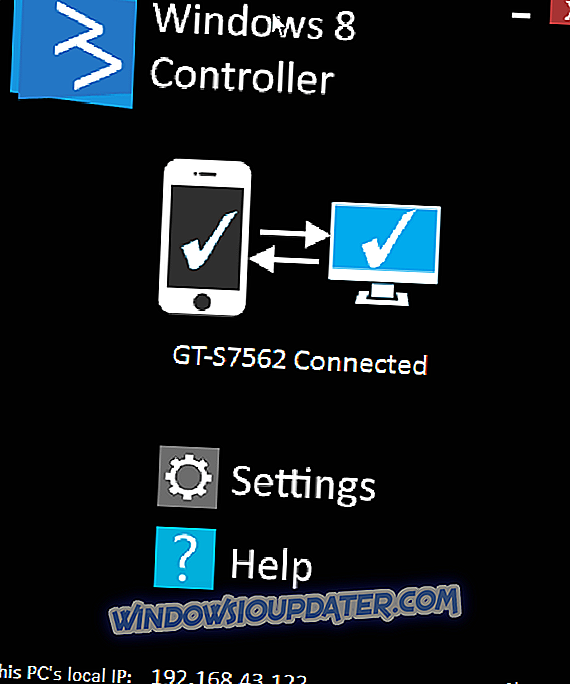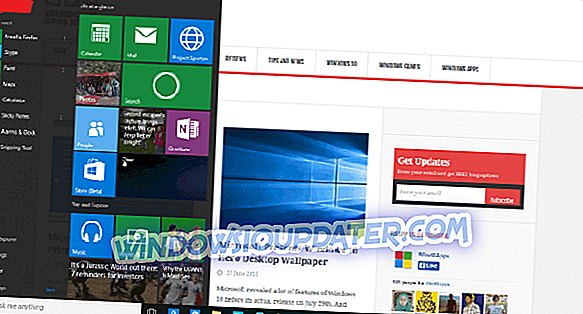Όταν λάβετε το σφάλμα 0x80073cf9 στα Windows 8 ή Windows 10, συνήθως γίνεται προσπάθεια εγκατάστασης νέας εφαρμογής από το Microsoft Store. Αυτός ο κώδικας σφάλματος ουσιαστικά σας αποτρέπει από την εγκατάσταση της εφαρμογής και θα σας δώσει δύο επιλογές. Μπορείτε είτε να ξεκινήσετε ξανά τη διαδικασία εγκατάστασης είτε να την ακυρώσετε.

Δυστυχώς, όποια επιλογή και αν επιλέξετε, δεν θα λειτουργήσει. Ο κωδικός σφάλματος 0x80073cf9 μπορεί επίσης να εμφανιστεί όταν προσπαθείτε να ενημερώσετε μια εφαρμογή ώστε να είναι κατάλληλη για τα Windows 8 ή τα Windows 10. Αν προσπαθήσετε να κάνετε επανεκκίνηση του υπολογιστή σας Windows 8 ή Windows 10, μπορεί να λειτουργήσει σε σπάνιες περιπτώσεις. τα βήματα που αναφέρονται παρακάτω, θα δείτε πώς μπορείτε να επιδιορθώσετε οριστικά αυτό το ζήτημα και να αποτρέψετε την επανάληψή του.
Επιδιόρθωση σφαλμάτων του Windows Store 0x80073cf9
- Άδεια συγχρονισμού
- Καταργήστε την εγκατάσταση προβληματικών εφαρμογών
- Δημιουργήστε το φάκελο AUInstallAgent
- Απενεργοποιήστε το antivirus σας
- Απενεργοποιήστε το τείχος προστασίας
- Εκτελέστε το εργαλείο αντιμετώπισης προβλημάτων του Windows Store
- Χρησιμοποιήστε Επαναφορά Συστήματος
1. Άδειες συγχρονισμού
- Πατήστε παρατεταμένα το κουμπί "Windows" στο πληκτρολόγιο.
- Αφού φτάσετε στην οθόνη έναρξης, θα χρειαστεί να κάνετε αριστερό κλικ ή να πατήσετε στη λειτουργία "Windows Store" που έχετε εκεί.
- Αφού φτάσετε στο κατάστημα των Windows θα χρειαστεί να πατήσετε και να κρατήσετε πατημένο το πλήκτρο "Windows" και το πλήκτρο "I".
- Αριστερό κλικ στο "Ενημερώσεις εφαρμογών".
- Κάντε αριστερό κλικ ή αγγίξτε τις "Άδειες συγχρονισμού εδώ".
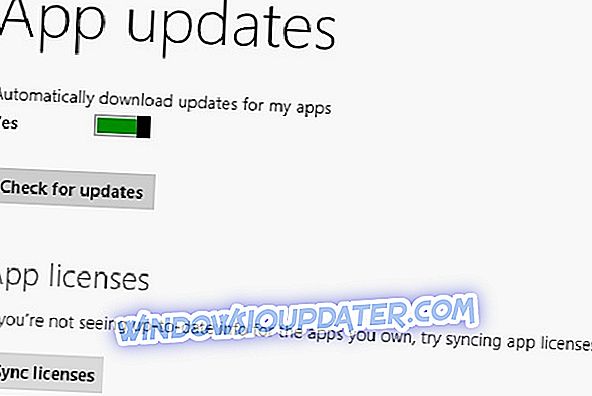
- Αφήστε το να κάνει τη δουλειά του και επανεκκινήστε τη συσκευή Windows 8 ή Windows 10.
- Προσπαθήστε να εγκαταστήσετε την εφαρμογή ή να αναβαθμίσετε την εφαρμογή και να δείτε αν εξακολουθείτε να εμφανίζεται αυτό το μήνυμα σφάλματος.
2. Καταργήστε την εγκατάσταση προβληματικών εφαρμογών
- Πηγαίνετε στην οθόνη έναρξης στα Windows 8 ή Windows 10 όπως έκανες παραπάνω.
- Βρείτε την εφαρμογή με την οποία έχετε πρόβλημα.
- Κάντε δεξί κλικ στην εφαρμογή και κάντε αριστερό κλικ ή πατήστε στη λειτουργία "Κατάργηση εγκατάστασης".
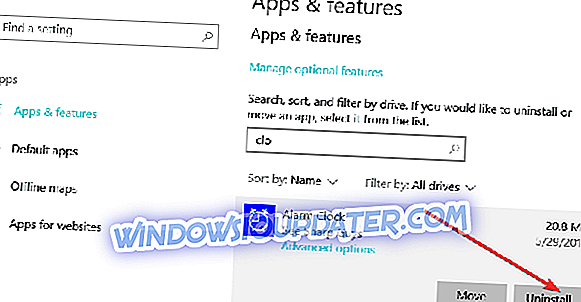
- Κάντε αριστερό κλικ ή πατήστε στη λειτουργία "Windows Store" στην οθόνη εκκίνησης μετά την απεγκατάσταση της εφαρμογής.
- Καταχωρίστε το όνομα της εφαρμογής που έχετε απεγκαταστήσει και εγκαταστήστε την ξανά από το Windows Store.
3. Δημιουργήστε το φάκελο AUInstallAgent
- Κάντε αριστερό κλικ στο εικονίδιο "Επιφάνεια εργασίας" στην οθόνη έναρξης.
- Ανοίξτε το εικονίδιο του υπολογιστή μου κάνοντας διπλό κλικ στο.
- Ανοίξτε το διαμέρισμα στο οποίο έχετε εγκαταστήσει τα Windows 8 ή τα Windows 10.
- Κάντε διπλό κλικ στο φάκελο "Windows" που έχετε στο διαμέρισμα.
- Στο φάκελο των Windows, ελέγξτε και δείτε αν έχετε ένα άλλο φάκελο με το όνομα του "AUInstallAgent".
Σημείωση: Εάν δεν έχετε το φάκελο "AUInstallAgent", πρέπει να κάνετε δεξί κλικ στον κατάλογο "Windows" και να δημιουργήσετε ένα νέο φάκελο με αυτό το όνομα.
- Αφού δημιουργήσετε το φάκελο, πρέπει να επανεκκινήσετε τη συσκευή Windows 8 ή Windows 10.
- Ελέγξτε και δείτε αν εξακολουθείτε να έχετε αυτό το ζήτημα.
4. Απενεργοποιήστε το antivirus σας
Εάν διαθέτετε antivirus, θα πρέπει να το απενεργοποιήσετε και να ελέγξετε τις εφαρμογές σας εάν εγκατασταθούν σωστά στη συνέχεια. Εάν εγκαθιστούν σωστά, τότε πρόκειται για ένα ζήτημα που σχετίζεται με το antivirus σας καθώς αποκλείει τη διαδικασία εγκατάστασης της εφαρμογής.
5. Απενεργοποιήστε το τείχος προστασίας
Το τείχος προστασίας ενδέχεται επίσης να προκαλέσει το ενοχλητικό σφάλμα του Microsoft Store 0x80073cf9. Ως αποτέλεσμα, μια από τις πιο γρήγορες και ασφαλέστερες λύσεις είναι να την απενεργοποιήσετε. Μόλις απενεργοποιήσετε το τείχος προστασίας, πραγματοποιήστε λήψη και εγκατάσταση της εφαρμογής που ενεργοποίησε αρχικά αυτόν τον κωδικό σφάλματος και, στη συνέχεια, μπορείτε να ενεργοποιήσετε ξανά το τείχος προστασίας.
6. Εκτελέστε το εργαλείο αντιμετώπισης προβλημάτων του Windows Store
Εάν το πρόβλημα παραμένει, δοκιμάστε να εκτελέσετε την ενσωματωμένη αντιμετώπιση προβλημάτων των Windows 10. Αυτό το εργαλείο μπορεί να διορθώσει γενικά τεχνικά ζητήματα που επηρεάζουν τις Εφαρμογές σας των Windows Store. Για να το ξεκινήσετε, μεταβείτε στην επιλογή Ρυθμίσεις> Ενημέρωση και ασφάλεια> Αντιμετώπιση προβλημάτων> επιλέξτε τα Windows Store Apps και εκτελέστε την αντιμετώπιση προβλημάτων.

7. Χρησιμοποιήστε Επαναφορά Συστήματος
- Πατήστε παρατεταμένα το κουμπί "Windows" και το κουμπί "X".
- Θα χρειαστεί να κάνετε αριστερό κλικ στη λειτουργία "Σύστημα" που εμφανίζεται στην οθόνη.
- Τώρα που έχετε ανοίξει τον "Πίνακα ελέγχου συστήματος" θα πρέπει να κάνετε αριστερό κλικ στην λειτουργία "Προστασία συστήματος" που έχετε στην αριστερή πλευρά του παραθύρου.
- Κάντε αριστερό κλικ ή πατήστε στο κουμπί "Επαναφορά συστήματος" που έχετε στο παράθυρο.
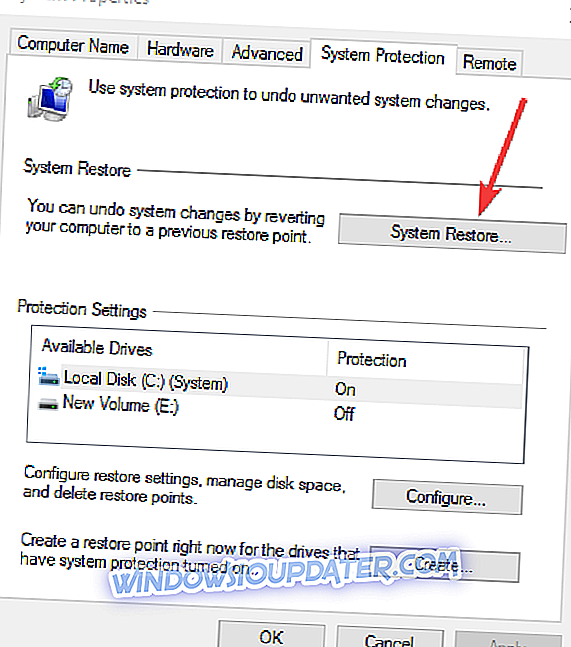
- Θα χρειαστεί να ακολουθήσετε τις οδηγίες στην οθόνη και να επιλέξετε ένα προηγούμενο σημείο επαναφοράς για να επαναφέρετε τις ρυθμίσεις του συστήματός σας στο πώς ήταν πριν λάβετε αυτό το μήνυμα σφάλματος.
Σημείωση: Πριν κάνετε την επαναφορά του συστήματος σας προτείνω να γράψετε τις εφαρμογές που εγκαταστήσατε μετά την πραγματοποίηση του σημείου επαναφοράς, ώστε να μπορείτε να τις εγκαταστήσετε ξανά μετά την ολοκλήρωση αυτής της διαδικασίας.
Εκεί πηγαίνετε, αυτές είναι μερικές επιλογές που μπορείτε να δοκιμάσετε για να διορθώσετε τον κωδικό σφάλματος 0x80073cf9 και να επιστρέψετε στην καθημερινή σας δραστηριότητα. Αν έχετε οποιεσδήποτε ερωτήσεις, ενημερώστε μας στα παρακάτω σχόλια.
Σημείωση του συντάκτη : Αυτή η δημοσίευση δημοσιεύθηκε αρχικά τον Οκτώβριο του 2014 και από τότε ενημερώθηκε για φρεσκάδα και ακρίβεια.